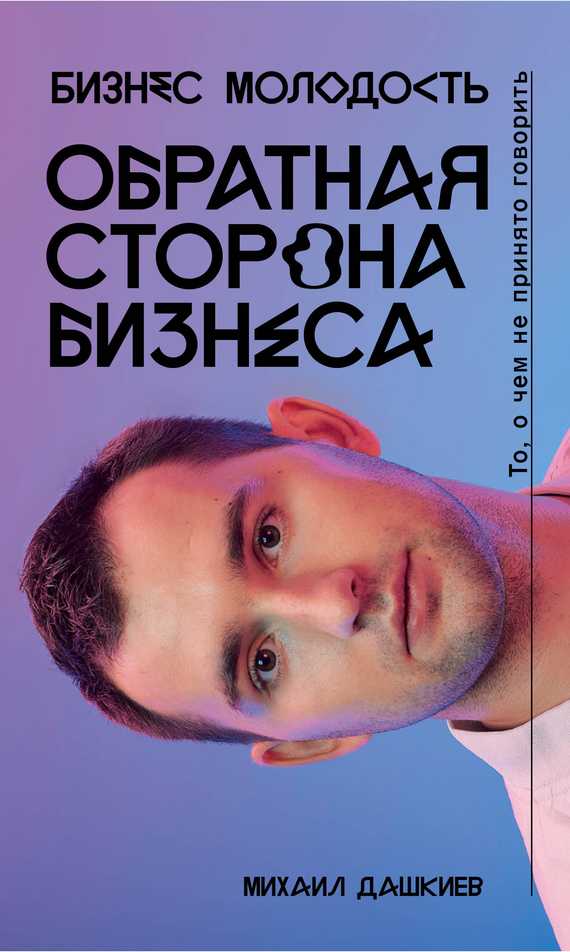Как добавить филиал в гугл мой бизнес
Как добавить больше 10 филиалов в Google My Business — Netpeak Blog
Google My Business — удобный инструмент для управления информацией о компании в Google. Но подходит ли он крупному бизнесу? Сколько времени понадобится для добавления и обновления описаний, если у вас более 10 филиалов по городу/стране/миру?
Мы продолжаем серию материалов о размещении компаний на картах поисковых систем. В этой статье я расскажу, как по-быстрому загрузить филиалы в сервис Google My Business.
Согласно данным Google, указав адреса, рекламодатели отмечают рост CTR объявлений в среднем на 10%.Чем хорош Google My Business?
Google My Business — своего рода результат «скрещивания» Google Адреса и Google+. В результате симбиоза получается карточка с основной информацией компании (начиная с адресов/телефонов и заканчивая отзывами и 3D-турами).
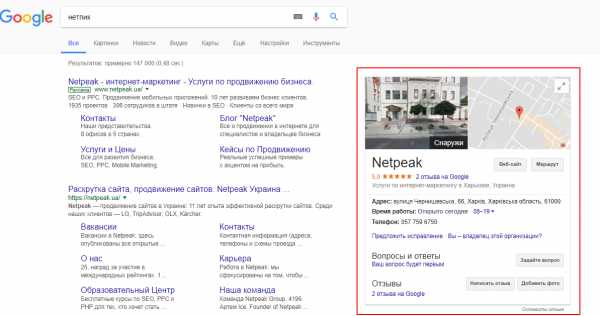
1. Основная функция Google My Business — помочь локальным пользователям в поиске нужной им информации с привязкой к определенному адресу или точке на карте.
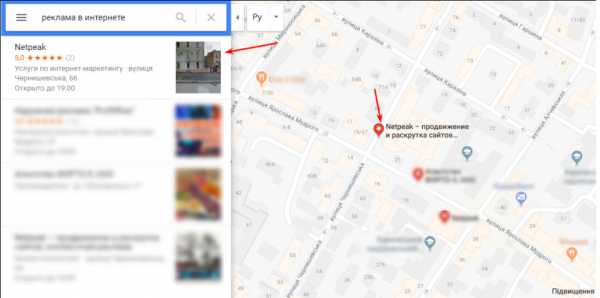
Более того, если информация на карточке компании актуальна и с всевозможными дополнениями (отзывы, фотографии, 3D-туры и так далее), то позиции такой карточки на Google Maps будут выше, чем у конкурирующей.
2. Пользователи все чаще ищут нужную информацию с помощью телефонов и планшетов. Google My Business удобен для клиентов: они могут с легкостью проложить маршрут к нужному офису, рассчитать расстояние, позвонить и так далее.
Согласно исследованиям SeesionM в 2016 году 59% респондентов используют смартфон для поиска расположения магазина. Google выяснил, что 76% пользователей, которые искали информацию на своем мобильном устройстве о какой-либо компании неподалеку, посещают ее в течении суток.
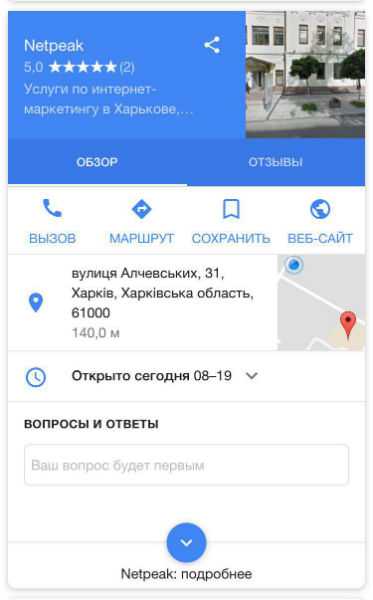
3. Вы можете добавить дополнительную информацию о вашем бизнесе, которая поможет бренду выглядеть более выигрышно в поиске Google. Например, укажите:
- название товаров/услуг;
- URL вашего сайта;
- адрес электронной почты;
- режим работы;
- информативные видеоролики;
- наличие парковки;
- специальные акции и многое другое.
Учтите, чем больше информации вы укажете, тем выше ваш рейтинг в поисковой выдаче. А значит, потенциальным клиентам будет проще найти вашу компанию.
4. С обновлением и управлением информации о бизнесе справится даже новичок.
Благодаря панели инструментов в Google My Business не нужно тратить время на вход в отдельные аккаунты Google — все отзывы упорядочены в личном кабинете на панели Google My Business.
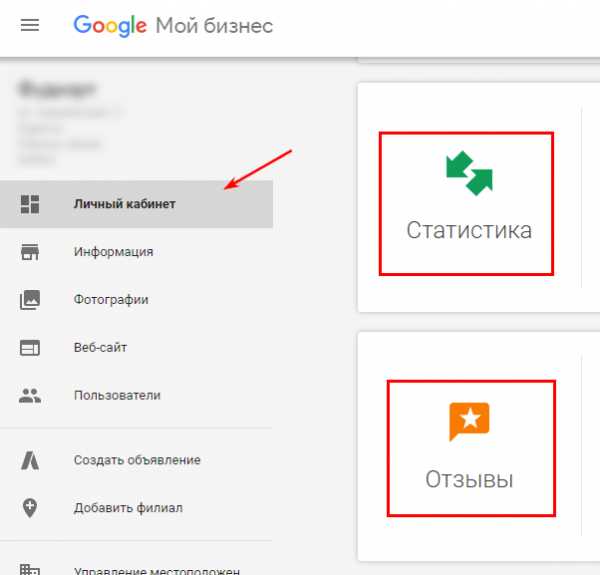
Эта функция поможет понять, какие ключевые слова подходят для вашей компании, чтобы отслеживать ключевики по необходимому местоположению. Так вы узнаете, что ваши клиенты ищут больше всего, и сможете стратегически планировать продвижение.
Как добавить 10+ филиалов одновременно?
Полагаете, организациям, у которых от 10 и более филиалов нужно добавлять информацию для каждого из своих отделений вручную?
Конечно нет:) Для таких случаев существует массовая загрузка адресов в Google My Business.
После массового подтверждения добавленные данные о филиалах (контактная информация, фотографии, график работы и так далее) появятся на Google Картах и в других сервисах Google.
Также информация о новых филиалах, которые вы добавляете в панель управления и которые не принадлежат другим пользователям, будет опубликована в Google My Business.
Массовое подтверждение выполняется для всего аккаунта. Он должен относиться к одному из типов:
- аккаунт пользователя: если этот аккаунт подтвержден (подтвержденными считаются все связанные с ним филиалы, у которых нет другого владельца);
- корпоративный аккаунт: если подтвержден основной владелец аккаунта (подтвержденными считаются все филиалы, у которых нет другого владельца).
Процесс массового подтверждения филиалов начинается все с тех же этапов, что и обычное создание аккаунта. Правда, стоит помнить о некоторых моментах.
В аккаунте Google My Business в правом нижнем углу нажмите кнопку «Добавить» и выберите «Импортировать из файла».
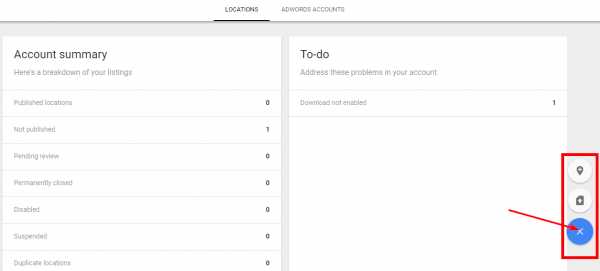
Если хотите скачать пустую таблицу, нажмите «Скачать шаблон». Выберите нужный файл таблицы и нажмите «Открыть» (.xls, .xlsx, .ods, .csv, .txt и .tsv).
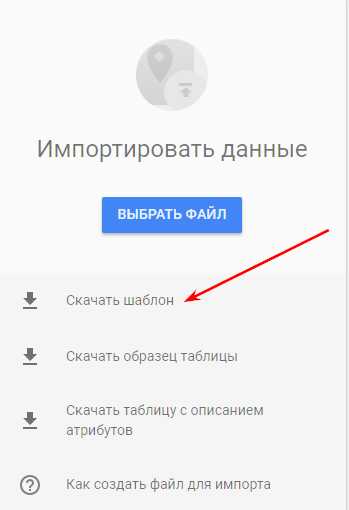
Также на данной вкладке есть возможность «Скачать шаблон таблицы», в котором представлены основные нюансы при заполнении таблицы.
Правила добавления информации в таблицу для массовой загрузки
При заполнении таблицы очень важно следовать рекомендациям и правилам.
Код филиала
Для каждого местоположения укажите свой код филиала. Код филиала вы выбираете сами. Чаще всего используется название компании и порядковые номера филиалов. Например:
- NP1, NP2;
- Netpeak101, Netpeak 102;
- NetpeakMain, NetpeakKh.
Если адрес вашего филиала изменился, то его код сохранять не нужно — просто создайте новый.
Если в вашем аккаунте есть филиалы без кода или один код соответствует нескольким филиалам, в этом случае таблица импортироваться не будет.
Название компании укажите для каждого филиала в отдельности. Важно указывать только точную и достоверную информацию, потому что название будет отображаться в сервисах Google.
При заполнении столбца «Название компании» соблюдайте правила:
- название не превышает 100 символов;
- слова не состоят только из заглавных букв (допускается использование первой заглавной буквы или четырехбуквенное сокращение);
- если филиал находится в торговом центре, укажите название вашей компании, а не торгового центра.
Адрес
Требования к формату адресов отличаются в зависимости от страны, в которой находятся ваши филиалы. На данный момент только два поля обязательны: «Страна» и «Адрес, строка 1».
Для большинства стран в первой строке адреса укажите название улицы и номер дома, а также при необходимости номер корпуса, этаж и номер офиса. Если нужно, добавьте ближайшие ориентиры.
В строке «Населенный пункт» укажите название города.
В строке «Административный район» — область.
В строке «Страна» — либо полное название (Украина), либо двузначный код (UA).
В строке «Индекс» — почтовый индекс филиала.
Широта и долгота
Эта строка необязательна для заполнения, но все же эти параметры позволят уточнить филиал на карте. Фиксируйте географические координаты в самом центре нового местоположения.
Значение широты должно находиться в диапазоне от -90 до +90, а долготы – от -180 до +180 градусов. Для точного определения местоположения вашей компании на карте после десятичной запятой задайте минимум шесть цифр.
Например, координаты Netpeak: широта – 46.482868, долгота – 30.724176.

Основной номер
Это обязательная строка для заполнения для каждого филиала, если вы не указали сайт филиала. Этот номер будет отображаться в сервисах Google. Номер может быть мобильным или стационарным (исключение — факс). Можно также добавить пару дополнительных номеров телефонов.
Сайт
Адрес сайта необходимо указывать для каждого филиала. Для этого введите полный адрес, включая префикс http:// или https://. Отображаться будут только 256 символов.
Основная категория
Это описание вашей деятельности, которую необходимо выбрать для каждого филиала. Постарайтесь выбрать категорию, которая максимально описывает деятельность именно вашей компании, ее товары и услуги из списка.
Также можно добавлять до 9 дополнительных категорий. Обратите внимание, что они должны описывать именно вашу компанию, а не предлагаемые товары или услуги.
Часы работы
Хоть параметр и необязательный, но Google рекомендует заполнять его, чтобы ваши клиенты не поцеловали дверь.
Существует два основных формата: 24-часовой и 12-часовой.
Указывать время работы необходимо для каждого рабочего дня. Например:
- 09:00AM-05:00PM;
- 09:00-17:00;
Для выходных просто оставьте ячейку пустой.
Фотографии
Это поле тоже не обязательным для заполнения, но фотографии помогут клиентам легко найти ваш офис.
Чтобы добавить фотографии в профиль, вставьте их URL в столбцы «Логотип», «Фото профиля», «Обложка» и «Другие фото». Важно, чтобы фотографии были загружены на ресурс с общедоступным URL, например, на собственный сайт или фотохостинг.
Для неподтвержденных организаций или филиалов статус фотографий будет «Не опубликовано» и они не будут показаны на Google Картах и в Google Поиске.
Фотографии могут добавлять не только представители вашей компании, но и обычные пользователи. Единственное требование — соответствие правилам Google:
- формат – JPG, GIF, PNG, TIFF или BMP;
- размер – не более 5 МБ;
- разрешение – не менее 720px Х 720px (но не более 3000px X 3000px);
- длина не должна превышать ширину более чем в два раза;
- для каждого адреса можно загрузить не более 25 дополнительных фотографий;
- снимок должен быть четким и сделан при хорошем освещении;
- изображение должно соответствовать реальному виду объекта;
- также изображение на фотографии не должно содержать запрещенные тематики (спам, опасные и незаконные товары и услуги, материалы сексуального характера, оскорбительный контент, противозаконная деятельность, дискриминационные высказывания, домогательства и издевательства).
Чтобы сделать фотографию главной (которая будет показываться первой Google Картах и в Google Поиске), укажите статус «Фото профиля» или «Обложка» в столбце Geo Primary Photo (Основное фото).
Ярлыки
Нужны для разделения филиалов по группам (заполнять необязательно).
Номер телефона для расширения «Адреса» в Google Рекламе
Необязательное поле, если его оставить пустым, то будет использоваться основной номер телефона.
Готово. При импорте файла появится окно предварительного просмотра изменений, которые будут внесены в аккаунт.
В этом окне содержится информация:
- Предупреждения о возможных ошибках в загруженной таблице.
- Название загруженного файла.
- Гистограмма с обзором изменений или сообщение об их отсутствии.
- Информация о количестве филиалов, которые будут изменены.
- Кнопка «Скачать данные об изменениях».
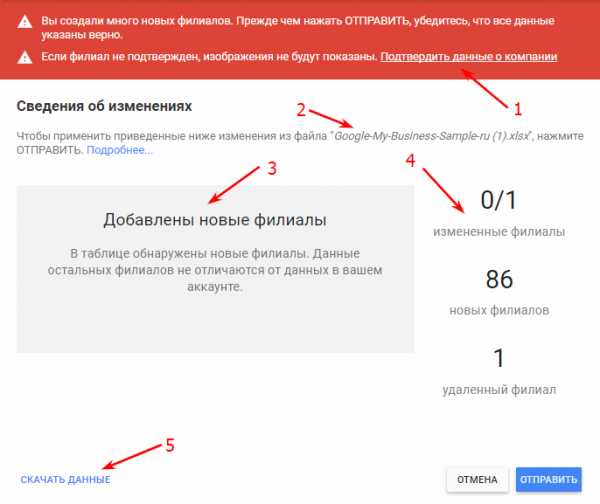
После просмотра изменений выберите «Отправить» для подтверждения или «Отмена» для проверки файла.
Перед отправкой запроса на подтверждение филиалов убедитесь, что выполнены условия:
- В таблице указано 10 или более филиалов одной компании.
- В таблице указаны все филиалы. В противном случае на обновление информации о компании может понадобиться больше времени.
- Аккаунт еще не подтвержден.
- Данные в аккаунте достоверны.
В ноябре 2017 года в Google My Business появились новыми возможности сервиса — атрибуты. Они помогают выбрать описание компании из стандартных вариантов. Например: «Здесь продаются вегетарианские продукты».
Чтобы скачать список атрибутов, в аккаунте Google My Business в правом нижнем углу нажмите кнопку «Добавить» и выберите «Импортировать из файла».
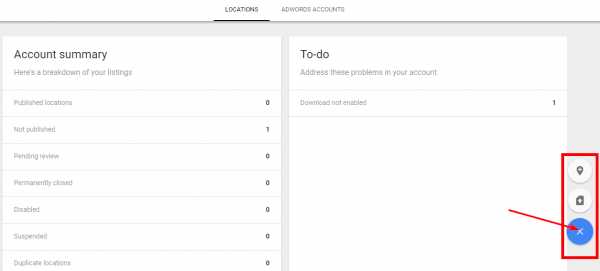
Затем выберите из списка «Скачать таблицу с описанием атрибутов».
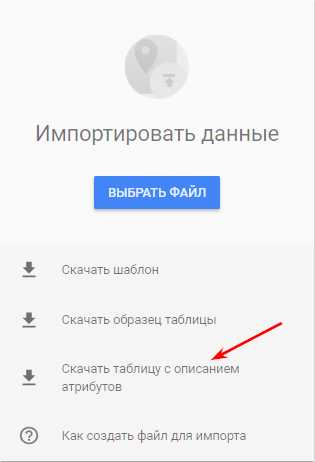
Выводы
- Добавляйте актуальную информацию о вашей компании.
- Не забывайте заполнять все информационные графы, даже если они необязательные.
- При добавлении 10+ филиалов строго следуйте требованиям Google, иначе таблица просто не будет импортирована.
- Используйте шаблоны таблицы для массовой загрузки.
Обнаружили ошибку? Выделите ее и нажмите Ctrl + Enter.
netpeak.net
Google Мой Бизнес: как разместить организацию в поиске Google и на Картах
Страницу в сервисе могут создать организации с действительным фактическим адресом, персонал которой лично контактирует с клиентами в указанные часы работы. Если компания оказывает услуги через интернет или по телефону, необходимо указывать адрес, куда покупатели могут обратиться за поддержкой.
Карточка организации в поиске Google выглядит так:
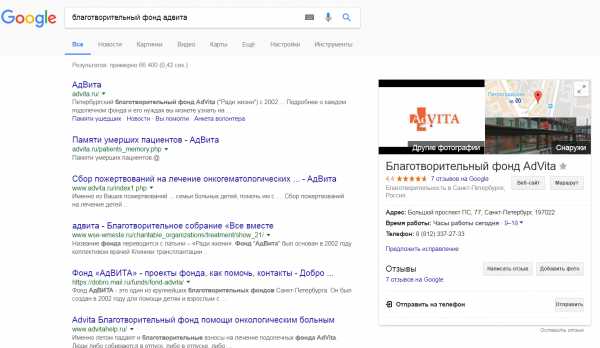
И почти так же в Google Картах:
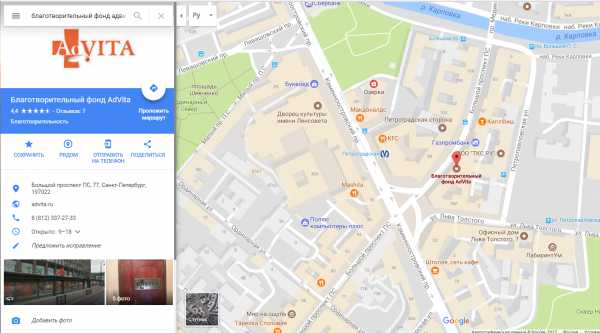
У организаций, зарегистрированных, в Google Мой Бизнес есть ряд дополнительных возможностей для работы в AdWords:
- рекламодатели могут добавить адрес и телефон в объявления Google AdWords;
- если компания получила от 3,5 звезд и не менее 5 отзывов в Google Мой Бизнес, можно показывать отзывы в объявлениях с адресами.
Регистрация страницы в Google Мой Бизнес
Откройте сайт сервиса и нажмите кнопку Начать. Откроется карта и форма добавления организации. Чтобы продолжить, заполните все поля.
Обратите внимание, под каким аккаунтом вы регистрируетесь в Google Мой Бизнес. Адрес этой учетной записи будет использоваться в качестве логина для входа в личный кабинет сервиса. Для регистрации крупных кампаний, где маркетолог может уволиться, лучше не использовать личные email-адреса, а для небольшого бизнеса уместно использовать личную почту.
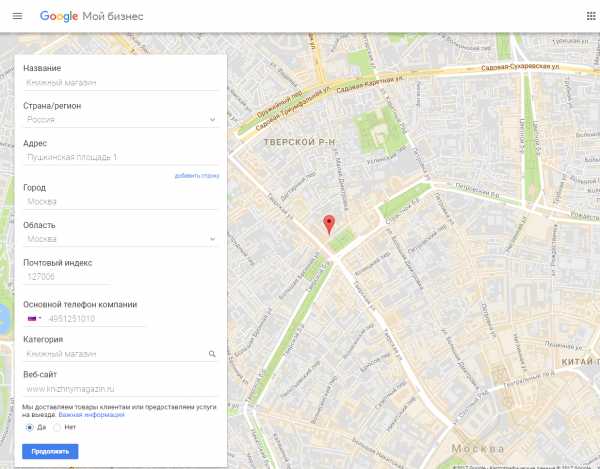
Особенности заполнения:
- В поле Название введите название организации, и система выдаст список компаний с совпадающими элементами. Так можно проверить, зарегистрирована ли компания с таким именем на картах или наличие дубликатов.
- Обязательно укажите область. Для городов федерального значения, например Москвы или Петербурга, вместо области выберите название города.
- Если ваша компания предлагает доставку или занимается выездным обслуживанием, необходимо указать территорию обслуживания. Для этого в последнем пункте выберите Да и заполните форму:
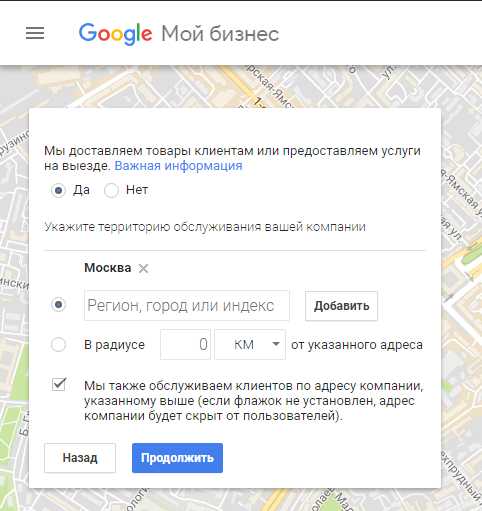
Google предложит список компаний, данные которых могут соответствовать вашему описанию. Если среди нет вашей организации, нажмите Использовать мои данные, чтобы продолжить регистрацию.
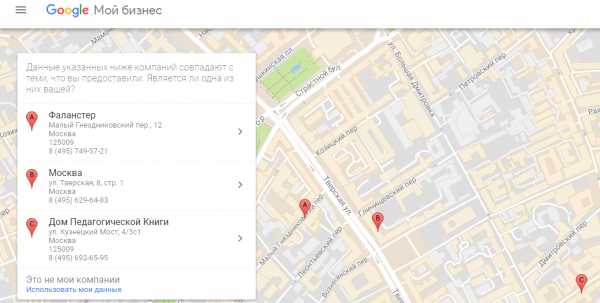
Проверьте сведения о компании и ознакомьтесь с условиями использования сервиса:
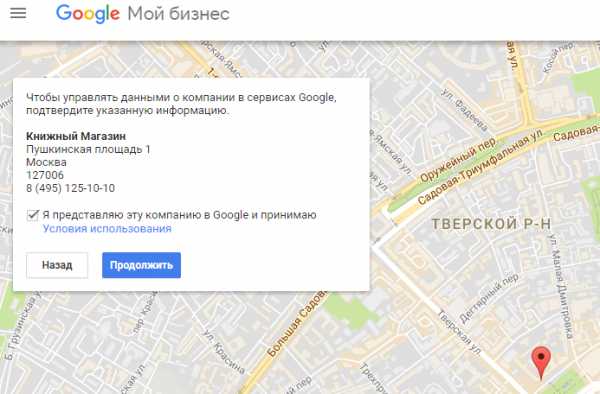
Далее необходимо подтвердить существование компании и право создателя организации на нее. Для этого нужно ввести код. Google может сообщить его по почте, телефону, электронной почте. Тип подтверждения система выбирает автоматически. Кнопку Подтвердить позже лучше использовать, если вы знаете, что ввели неверные данные и вам их нужно исправить. Если все данные введены верно, то выбирайте способ подтверждение и ждите кода.
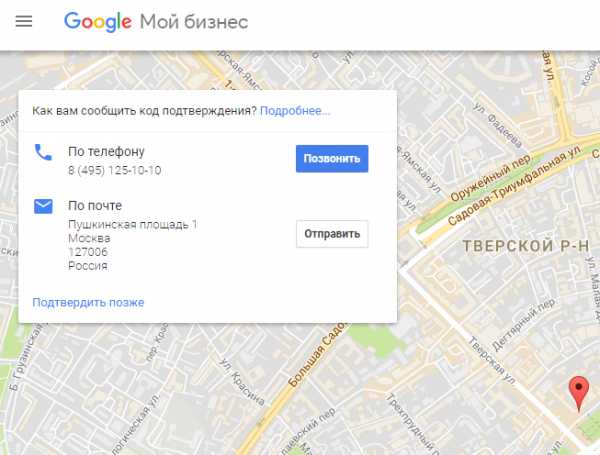
После этого страница компании создана.
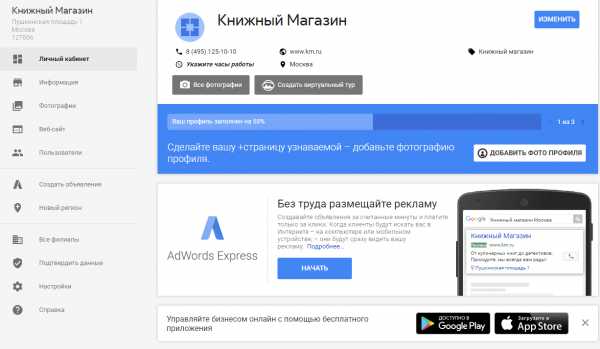
Подтверждение компании
Если вам доступно подтверждение по телефону, выбирайте его. Автоответчик сразу сообщит вам пятизначный код. Введите его в соответствующее поле:
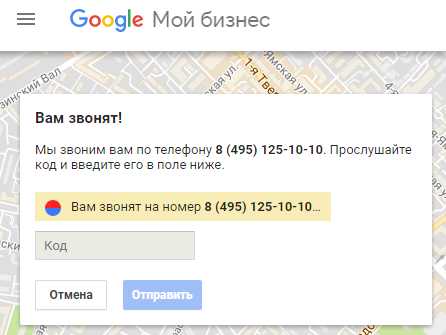
Если вам доступно подтверждение только по почте, то необходимо указать контактное лицо, которое получит письмо.
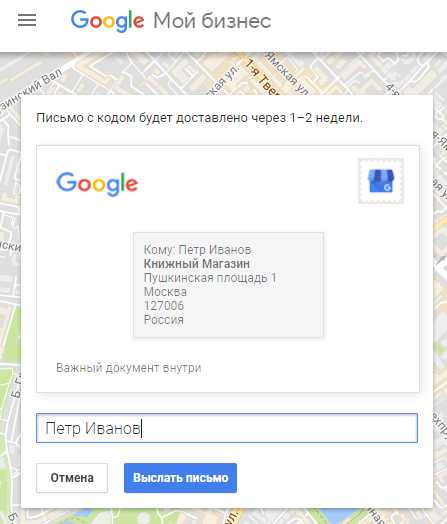
Код подтверждения будет отправлен на фактический адрес и доставлен в течение 26 дней. При этом пин-код действует 30 дней. Дата заказа кода сохранится в интерфейсе.
В случае, если код не был доставлен в установленный срок, свяжитесь с службой поддержки для ручной активации.
Когда вы получите код, откройте раздел Подтвердить данные и активируйте код подтверждения:
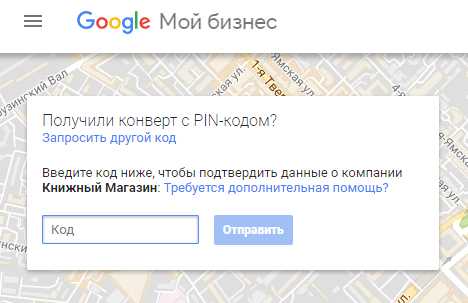
Дается пять попыток ввести верный код и возможность запросить новый.
Заполнение страницы о компании
После того, как вы подтвердили компанию, заполните профиль компании, добавьте все важные характеристики. В разделе Информация проверьте данные о компании и добавьте недостающие.
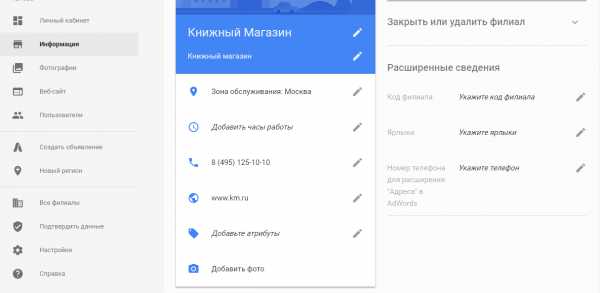
Несколько важных шагов для оптимизации страницы:
-
укажите часы работы организации:
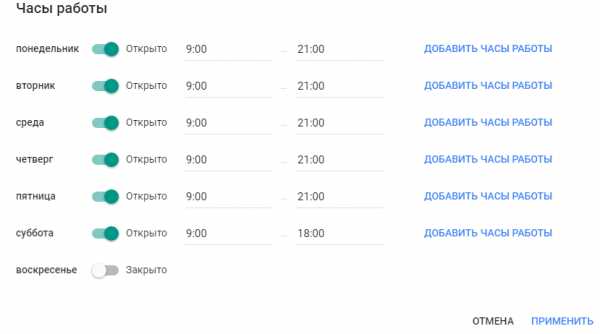
Если график работы меняется на праздниках, отразите это на странице в поле Измененный график:

-
добавьте атрибуты — дополнительные сведения о компании, которые будут отображаться на странице. Какие именно атрибуты доступны, зависит от указанной при регистрации категории:
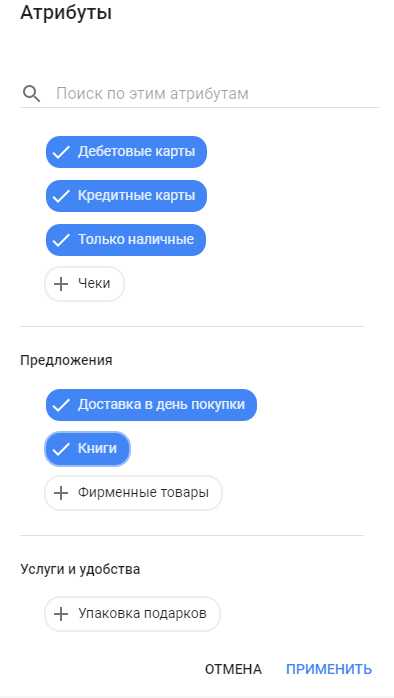
-
выберите обложку и фотографии интерьера, продукта или коллектива. Для повышения узнаваемости разместите логотип бренда.
Сайт на конструкторе от Google Мой Бизнес
Если у компании нет сайта, то его можно сделать в отдельном конструкторе системы Мой Бизнес. Перейдите в раздел Веб-сайт.
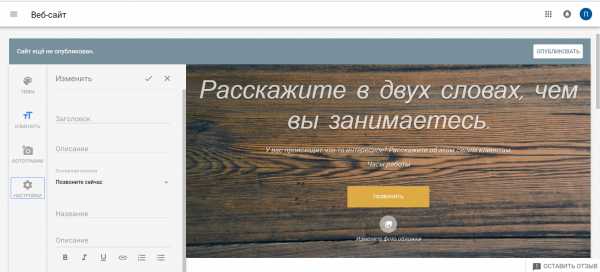
В зависимости от того, к какой категории бизнеса относится организация, будут доступны разные настройки. Например, владельцы ресторанов и кафе могут добавить меню.
Филиалы
Если у вашей компании несколько отделений, их адреса нужно указать в Google Мой Бизнес. После входа на страницу откройте вкладку Мой Бизнес. В разделе Филиалы вы можете добавить новый адрес с помощью кнопки +.
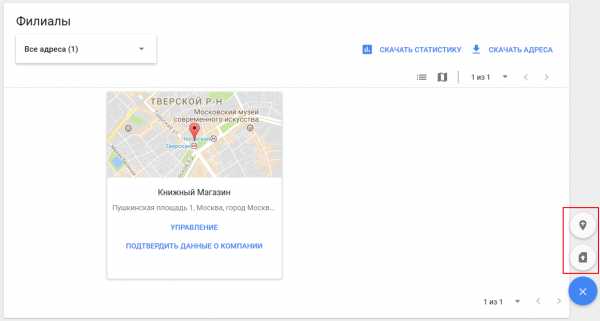
У каждого филиала должен быть уникальный код, который добавляется в Расширенных сведениях в разделе Информация. В качестве кода можно использовать название компании и порядковый номер филиала.
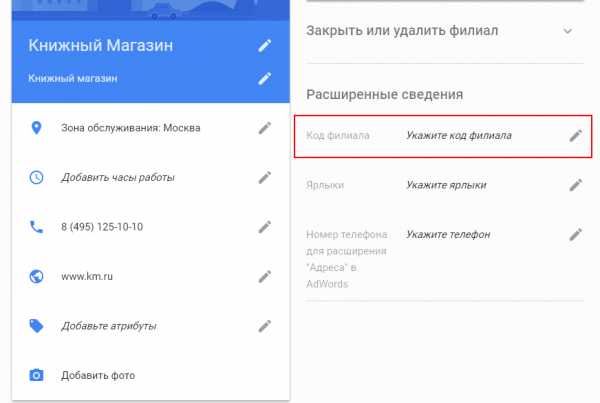
Если у вас больше 10 филиалов, их можно загрузить в систему из таблиц (XLS, XLSX или CSV). Шаблоны таблиц можно скачать из интерфейса Мой Бизнес.
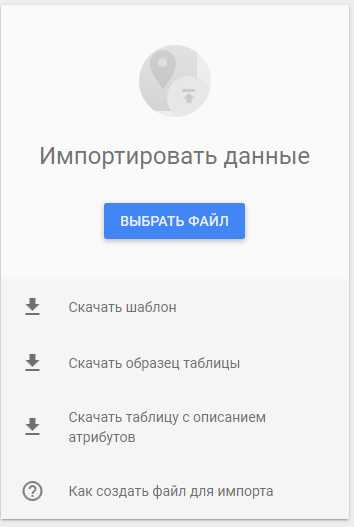
Филиалы можно группировать с помощью опции «Ярлыки». Ярлык, как и код филиала, можно добавить в поле «Расширенные сведения». Каждому филиалу можно присвоить до десяти ярлыков. Ярлыки нужны для поиска адресов в интерфейсе Моего Бизнеса и сортировки расширений «Адреса» в AdWords.
Доступ к странице
Основной владелец страницы Google Мой бизнес управляет всеми функциями аккаунта, а также может выдать доступ другим пользователям. Есть три роли:
- владелец — обладает равными правами с основным владельцем: управляет аккаунтом и изменяет его, управляет Hangouts в прямом эфире и роликами на YouTube. Единственное отличие от основного владельца — он может быть удален без передачи обязанностей;
- администратор — не может управлять пользователями, добавлять и удалять страницы;
- менеджер — отвечает на отзывы клиентов компании.
Настроить доступ можно в разделе Пользователи → Пригласить пользователей.
Введите e-mail пользователя и укажите роль.
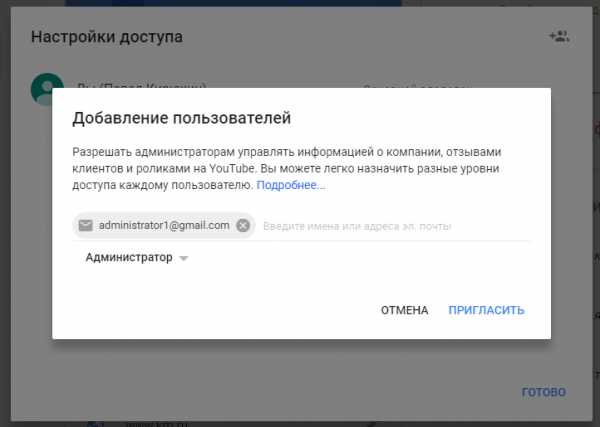
Заключение
После создания и подтверждения аккаунта Google Мой Бизнес, информация о вашей компании будет доступна пользователям сервисов Google.
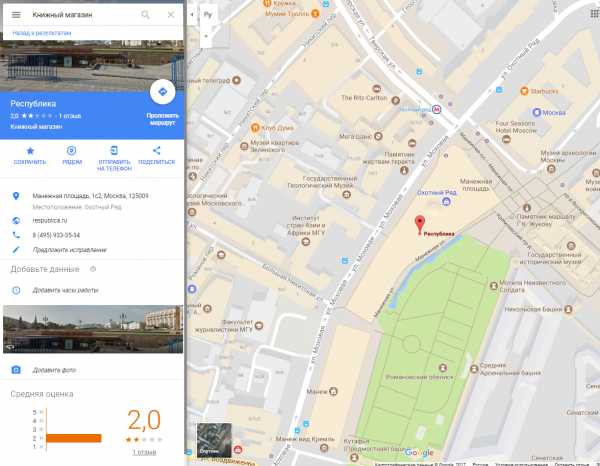
А в следующем материале мы разберем, как и зачем связывать Google AdWords с карточкой компании в Моем бизнесе.
ppc.world
Что такое Google Мой Бизнес
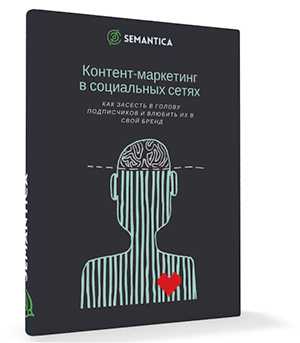
Мы выпустили новую книгу «Контент-маркетинг в социальных сетях: Как засесть в голову подписчиков и влюбить их в свой бренд».
Подпишись на рассылку и получи книгу в подарок!

Google Мой Бизнес – это сервис для централизованного размещения и дальнейшего управления информацией о компании в поиске, картах и социальной сети Google.
Компания Google создала множество возможностей для своих пользователей. В рамках поисковой сети существуют сервисы, которые помогают компаниям рекламировать свои товары/услуги, а человеку — быстро их найти, когда существует такая потребность.
Раньше они существовали отдельно друг от друга. Владелец бизнеса управлял информацией о своей компании, размещенной в Google+, поиске и на картах из разных аккаунтов. Не так давно процесс упростили с помощью нового сервиса, который объединил управление этими инструментами. Его назвали Google Мой Бизнес.
Чтобы лучше понять работу сервиса, достаточно представить простую централизованную систему управления чем-либо. Например, это может быть объединенный кабинет для оплаты коммунальных услуг. Вы заходите в раздел «Горячее водоснабжение», вводите показатели счетчика, сумму и нажимаете на кнопку «Оплатить». Далее идете в раздел «Электроснабжение» и делаете то же самое. Информация отправляется сотрудникам коммунальной службы, которые обрабатывают вашу оплату.
Чтобы пользоваться всеми инструментами Google для бизнеса теперь нужен один аккаунт — Google Мой Бизнес. Уже через него вы сможете разместить информацию в разных разделах:
- Google+.
- Поиске.
- Картах Google.
Из одного кабинета вы будете управлять всей информацией о компании, которая доступна поисковой системе и ее пользователям.
Кроме размещения и управления информацией, Google Мой Бизнес позволяет анализировать взаимодействия пользователей с компанией. Это еще одна возможность постоянно улучшать свою работу и оптимизировать свое присутствие в сети, опираясь на статистические данные.
Преимущества сервиса очевидны:
- Вы можете управлять информацией, опубликованной в каждом из инструментов Google из одного аккаунта. Это значительно ускоряет процесс ее обновления, а также упрощает вам процесс контроля.
- Для оперативного управления можно использовать приложение Google Мой Бизнес для мобильных телефонов и планшетов.
- У вас появляется дополнительная площадка для общения. Интернет-пользователи с удовольствием оставляют отзывы о работе компании. Это еще один инструмент влияния на общественное мнение.
- Статистика откроет доступ к дополнительным данным и на их основе строить новые гипотезы, которые помогут становиться лучше.
Возможности сервиса Google Мой бизнес
Фактически все, что можно было ранее делать в каждом из трех основных инструментов Google для бизнеса, теперь находится в одном интерфейсе.
- В Google Мой Бизнес вы можете загрузить фото, видео и даже создать виртуальный тур по своему магазину или компании. Это важные элементы воздействия на аудиторию.
- Используя сервис, вы упрощаете потенциальному клиенту процесс поиска вашей компании. Достаточно зайти в Google карты и написать ее название.
- Позвонить вам и узнать время работы вашего офиса или магазина так же легко. Эта информация будет отображаться в результатах поиска и на картах.
Это еще одна возможность расширить свое воздействие на пользователя. К тому же веб-мастера утверждают, что присутствие компании в Google Мой Бизнес влияет на рейтинг поисковой выдачи ее основного сайта.
Как добавить филиал в Google Мой Бизнес
- Чтобы зарегистрироваться в Google Мой Бизнес, заведите аккаунт Google. После этого перейдите по ссылке: https://plus.google.com/u/0/dashboard и создайте страницу. Интерфейс интуитивно понятен, и сделать это несложно.
- На следующем этапе укажите тип своей компании и заполнить базовую информацию о ней: название и адрес. Нажмите «поиск». Зачем? Вдруг ваша компания уже зарегистрирована. Если система ничего не находит продолжайте вносить информацию согласно требованиям.
- Чтобы добавить компанию в карты Google укажите адрес компании, а также всех ее филиалов. Сервис позволяет вам добавить до 5 тыс. представительств.
- Примите условия использования и нажмите «продолжить».
На этом ваша виртуальная регистрация заканчивается, но это еще не все. Теперь внесенную информацию придется подтвердить физически с помощью почты. После этого свяжите аккаунт Google Мой Бизнес со своим сайтом, если он у вас есть.
Google Бизнес – подтверждение компании
Окончательное завершение регистрации в Google Мой Бизнес происходит после физического подтверждения существования вашей компании. На предыдущем этапе вы добавляли адрес своей компании. Именно на него придет бумажное письмо, в котором вы найдете код. Чаще всего период доставки такого письма составляет 12–14 дней. Код надо ввести в соответствующее поле в аккаунте Google Мой Бизнес. После этого вас можно поздравить — Google Мой Бизнес зарегистрирован и начинает работать на ваш бизнес.
Иногда при попытке добавления компании можно увидеть, что кто-то ее уже добавил. Так бывает. Зачастую делают это пользователи, чтобы упростить для себя повторный поиск компании. Владельцу бизнеса важно знать, что такой аккаунт не привязан к какому-либо физическому лицу, поэтому его можно «забрать» себе. Для этого достаточно заявить свои права на бизнес и подтвердить, что вы владелец организации.
Чтобы заявить права надо зарегистрировать бизнес-страницу в Google+ и запросить верификацию компании по почте. Так же, как и в случае первичной регистрации, на адрес компании придет физическое письмо с кодом, который надо ввести в соответствующее поле в аккаунте.
Как удалить отзыв в Google Мой Бизнес
Одно из преимуществ Google Мой Бизнес – общение с клиентами, их отзывы и реакция представителей компании на них. При грамотном подходе это всегда работает на имидж компании. Правда, отзывы не всегда бывают положительными, и владельцы часто задумываются, как удалить негатив из сети.
К сожалению, или к радости, официально отзыв удалить никак нельзя. Google стремится предоставлять своим пользователям объективную информацию. Манипулировать мнением общественности запрещено даже за деньги.
Единственный способ удалить неугодный комментарий – помощь сотрудников Google Мой Бизнес. Это возможно, если отзыв противоречит официальным правилам. Чтобы жалобу рассмотрели, нужно обратиться в службу поддержки.
Конечно, лучше всего на отзывы не жаловаться и не провоцировать конфликты в комментариях. Намного эффективнее работает коммуникация с клиентом. Постарайтесь выяснить, что именно вызвало негативную реакцию и попытайтесь исправить ситуацию. Параллельно привлекайте больше положительных отзывов, стимулируйте своих клиентов их добавлять.
Продвижение компании с помощью Google Мой Бизнес
Чтобы охватить большее количество потенциальных клиентов и вытеснить своих конкурентов из выдачи, надо поработать над оптимизацией страницы в Google Мой Бизнес. Чаще всего этим занимаются профессиональные seo-оптимизаторы, но есть несколько моментов, с которыми справится и новичок.
- Создайте семантическое ядро для своих товаров и услуг. Выделите наиболее приоритетные ключевые слова и используйте их в текстах.
- Обязательно заполните все поля в карточке. Добавьте максимальное количество информации о своей компании, товарах, услугах. Позаботьтесь о наличии фотографий, привлекательном описании преимуществ сотрудничества с вами.
- Добавьте дополнительные ссылки. Например, они могут перенаправлять пользователя на определенный раздел официального сайта.
- Если у вас есть возможность, создайте 3D-тур. Для этого достаточно использовать бесплатное приложение от Google «Панорамы». С его помощью вы познакомитесь с потенциальным клиентом ближе и предоставите максимально наглядную информацию о себе.
Этого будет достаточно для эффективного продвижения с помощью Google Мой Бизнес.
Как удалить компанию из Google Мой Бизнес
Вы всегда можете удалить свою кампанию из сервиса. Для этого:
- Авторизуйтесь в Google Мой Бизнес.
- Перейдите в свой профиль и переключитесь в режим отображения «список».
- Выберите филиалы, которые надо удалить.
Учтите, после удаления адрес останется в картах Google. Чтобы удалить его оттуда, придется связаться со службой поддержки Google и указать, что эта компания более не существует.
Google Мой Бизнес – это удобно. Суть сервиса в том, что теперь мы можем комфортно управлять всеми возможностями Google для бизнеса из одного места. Теперь все его пользователи получили доступ к широким аналитическим данным. Это огромный набор информации, позволяющий изучить свою аудиторию. И конечно, присутствие компании в Google Мой Бизнес положительно влияет на его ранжирование, а это огромная польза для сайта.
semantica.in
Как добавить организацию в Гугл Мой Бизнес
Сервис Google Мой Бизнес является эффективным инструментом для продвижения бизнеса и поиска новых клиентов. Он позволяет разместить максимально полную информацию о вашей организации: адрес, время работы, контактные и справочные данные.
Гугл для бизнеса очень эффективен, как для крупного, так и для малого, и для среднего бизнеса.
Сервис Google Мой Бизнес позволяет добавлять на Google Карты точки продаж разных компаний. Особенно услуга ценна для сетевиков, поскольку в подавляющем большинстве случаев клиенты выбирают компанию именно по территориальному признаку. Ранее для этого использовался недавно закрытый сервис Google Адреса, заменой которому и стала служба Google Мой Бизнес.

Что дает регистрация в Google Мой Бизнес:
- Красивый сниппет при прямом наборе названия компании, что вызывает больше доверия у пользователей.
- Все точки продаж будут нанесены на Google Maps с фотографиями, временем работы, описаниями и прочей информацией.
- Рост в SEO выдаче Google.
- Удобная настройка Google Adwords.
- Возможность демонстрировать пользователям посредством Google Мой Бизнес ближайшие филиалы с проложенными к ним маршрутами (см. пример компании «Связной»).
- Возможность размещения записей и отзывов о вашей компании от подписчиков.
- Статистика страниц и записей.
- Информация о том, как клиенты находят сведения о компании, откуда переходят на сайт.
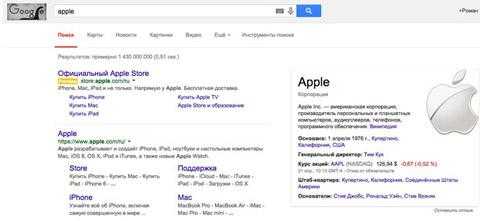
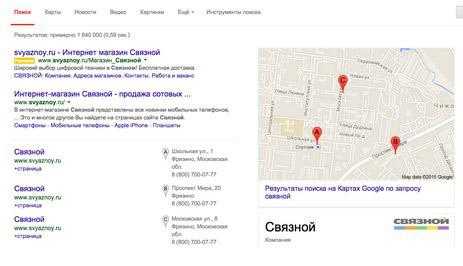
10 шагов к победе
- Необходим почтовый ящик в основном домене сетевой компании: [email protected].
- Зарегистрировать аккаунт в Google на почту (см. пункт №1).
- В сервисе Google Мой Бизнес найти адрес центрального офиса и подтвердить права на его управление указанными способами: обычно это письмо или звонок. Для звонка указывать официальный номер компании необязательно: допускается любой телефон, даже мобильный. Главное – принять звонок от робота Google для получения кода.
- После подтверждения от Google Мой Бизнес (зеленая иконка щита с галочкой напротив названия компании) можно приступать к загрузке других филиалов. Согласно рекомендациям сотрудников Google, названия филиалов должны иметь одинаковый вид (например, «Пластиковые окна Rehau» вместо ООО, ИП и т.д.). В поле url лучше вводить основной сайт компании, а не дилера.
- Для пакетной загрузки выберите пункт меню «Импортировать из файла» на странице Google Мой бизнес — места. Смотрите также справку гугл: как создать файл для импорта.
Посмотреть пример
Скачать шаблон
- После загрузки файла в систему Google Мой Бизнес проверьте текст на наличие ошибок. Чаще всего неточности встречаются в номерах телефонов (Google поддерживает формат 8 (***) ***-**-**, потому коды городов типа 8 (****) **-**-** система преобразует в свой формат), в адресах филиалов (Google может не распознать адрес; в таком случае придётся вручную ставить точку в нужном месте через встроенный редактор).
- Когда система не выдаёт критических ошибок, а все филиалы добавлены, они доступны в статусе «Не подтверждено». Для пакетного подтверждения нужно нажать на ссылку справа вверху «Подтвердить все».
- Заполнить форму и ждать письмо на почту (см. пункт №1) от [email protected].
- Когда от [email protected] придёт подтверждение о регистрации, на этот же адрес необходимо отправить письмо с почты (см. пункт №1) с фотографиями фасадов зданий, вывеской, логотипом основной компании и с табличкой адреса. Количество фотографий нерегламентировано. Если вы хотите добавить 100 филиалов, загрузите минимум 5 фотографий каждого из них, если же количество филиалов 200 и более – минимум 20. Изображения будут проверяться вручную, поэтому важно, чтобы здание на высылаемых фото можно было сопоставить с помощью сервиса панорам в Google Maps.
- Срок проверки составляет от одной до нескольких недель в зависимости от объема добавленных филиалов.
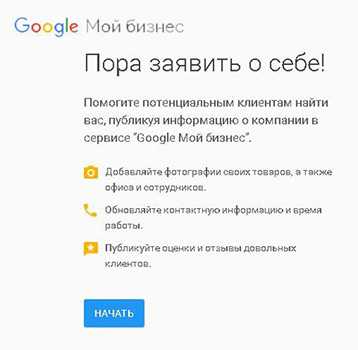
Небольшой лайфхак
Не стоит ждать подтверждения после заполнения формы массового добавления филиалов. Никаких звонков с кодами от Google не будет. Основная процедура массового подтверждения филиалов — это отправка фотографий фасадов зданий с вывеской и логотипом компании и ручная их проверка со стороны Google.
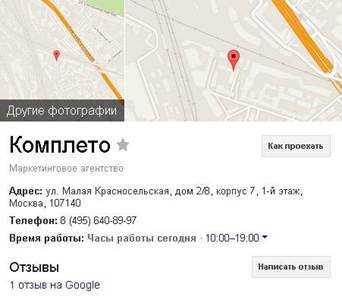
Важные контакты Google Мой Бизнес
- Сотрудник Google по работе с сетевыми компаниями в Google Мой Бизнес Ольга Руц доб. 213, тел. 8-800-755-22-44 (общий телефон помощи Google).
- [email protected] – поддержка сервиса Google Мой Бизнес. С этого адреса приходят все уведомления и важные письма. Также на этот адрес следует отправлять сообщение с фотографиями для подтверждения.
Хотите получить предложение от нас?Начать сотрудничество
Наши клиенты уже опробовали данный ресурс – и уже успели оценить его выгоды и преимущества. Пока вы читаете этот текст, возможно, ваши конкуренты уже освоили Google Мой Бизнес. Помогите потенциальным клиентам найти вас – ваши продажи в ваших руках!
blog.completo.ru